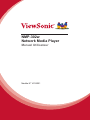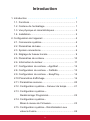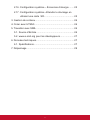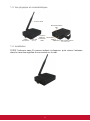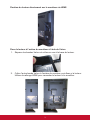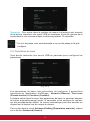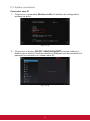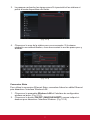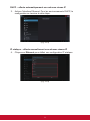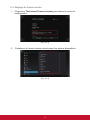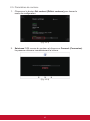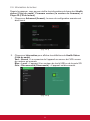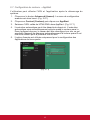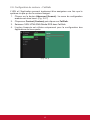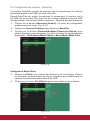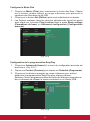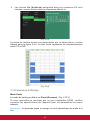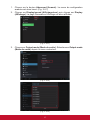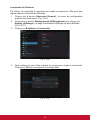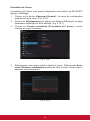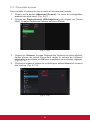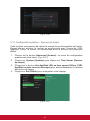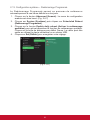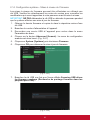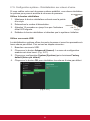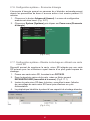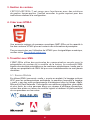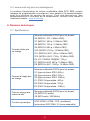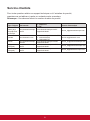1
NMP-302w
Network Media Player
Manuel Utilisateur
Modèle N° VS16021

Merci d’avoir choisi ViewSonic
Avec plus de 25 années d’expérience en tant que fournisseur
mondial majeur en solutions visuelles, ViewSonic se consacre à
dépasser les attentes du monde pour les évolutions technologiques,
l’innovation et la simplicité. Chez ViewSonic, nous croyons que nos
produits ont le potentiel d’avoir un impact positif sur le monde, et
sommes confiants que le produit ViewSonic que vous avez choisi
vous sera utile.
Encore une fois, merci d’avoir choisi ViewSonic !

i
Conformité
FCC
Ce périphérique est conforme avec la partie 15 des règles FCC, à savoir les deux règles
suivantes : (1) ce périphérique ne cause pas d’interférence nocive (2) ce périphérique doit
accepter toute interférence reçue, y comprises celles pouvant causer des défaillances.
Cet équipement a été testé et a été déclaré conforme dans les limites d’un périphérique
numérique de Classe B, conformément à la partie 15 des règles FCC. Ces limites sont conçues
pour établir des protections raisonnables contre les interférences nocives dans une installation
domestique. Cet équipement génère, use et peut émettre des ondes dur des fréquences
radio et, si non installé et utilisé conformément aux instructions, peut causer des interférences
avec les communications radio. Cependant, il n’est pas garanti qu’une interférence ne puisse
arriver au sein d’une installation particulière. Si cet équipement cause des interférences avec
la réception radio ou télévision, ce qui peut être déterminé en allumant/éteignant l’équipement,
l’utilisateur est encouragé à essayer de résoudre le problème en
essayant ces différentes mesures :
• Changerl’orientationoulapositiondel’antennederéception.
• Augmenterladistanceentrel’équipementetlerécepteur.
• Connecterl’équipementdansuneprisesituéesuruncircuitdifférentdeceluidurécepteur.
• Consulterlevendeurouuntechnicienqualiéradio/TV.
Attention : Toutchangementoumodicationquin’estpasexpressémentapprouvéeparuntiers
non responsable de la mise en conformité peut annuler votre droit d’utiliser l’équipement.
Pour le Canada
• CetappareilnumériqueClasseBestconformeaveclanormecanadienneICES-003.
• CetappareilnumériquedelaclasseBestconformeàlanormeNMB-003duCanada.
CConformité CE pour les pays européens
Cet appareil est conforme avec la Directive de l’EMC 2004/108/EC et la Directive
BassesTensions2006/95/EC.
Les informations suivantes sont seulement à destination des Etats membres de l’UE :
LamarqueestconformeaveclaDirective2002/96/EC(WEEE:WasteElectricaland
Electronic Equipment).
La marque recommande de ne PAS jeter l’équipement, incluant des batteries ou
accumulateurs usagés, en tant qu’ordure ménagère non triée. Utilisez plutôt le système
disponible de retour et de collecte.
Silesbatteries,accumulateursetpilesboutonsinclusesdanscetéquipementafchesles
Hg,CdouPb,celasigniequelabatteriecontientauneconteneurenmétauxlourdsde
plus de 0,0005% en Mercure ou plus de 0,002% en Cadmium ou encore plus de 0,004%
en Plomb.

ii
Conformité RoHS2
Ce produit a été conçu et fabriqué en accord avec la Directive 2011/65/EU du Parlement
européen et le Conseil de limitation de l’utilisation de certaines substances dangereuses
au sein d’un équipement électrique ou électronique (Directive RoHS2) et a pour but d’être
conforme avec les valeurs de concentration maximale requises par le Comité d’Adaptation
Européen(TAC)commeindiquéci-dessous:
Substance
Concentration maximum
demandée
Concentration réelle
Plomb (Pb) 0.1% < 0.1%
Mercure (Hg) 0.1% < 0.1%
Cadmium (Cd) 0.01% < 0.01%
Chrome hexa valent (Cr
6+
) 0.1% < 0.1%
Diphényles poly bromés (PBB) 0.1% < 0.1%
Éthers di phényliques poly bromés (PBDE) 0.1% < 0.1%
Certainscomposantsdesproduitsénoncésci-dessoussontexemptésdansl’annexe
desdirectivesRoHS2commeindiquéci-dessous:
Exemples de composants exemptés :
1. Mercuredansleslampesuorescentesàcathodefroideetlampesuorescentesà
électrodesexternes(CCFLetEEFL)pourdesbutsspéciquesnedépassantpas
(par lampe) :
(1) Longueur courte (≦500mm):maximum3,5mgparlampe.
(2) Longueur moyenne (>500 mm and ≦1.500 mm): maximum 5 mg par lampe.
(3)Longueurélevée(>1.500mm):maximum13mgparlampe.
2. Plomb dans le verre des tubes cathodiques.
3. Leplombdansleverredestubesuorescentsnedépassepas0,2%dupoids.
4. Plomb en tant qu’élément d’alliage de l’aluminium jusqu’à 0,4 % du poids.
5. L’alliage de cuivre contient jusqu’à 4 % de plomb.
6. Soudures à haute température (les alliages basés sur le plomb contiennent du plomb
à 85 % ou plus).
7. Composants électriques et électroniques contenant du plomb dans le verre ou des
porcelaines. (appareils piézoélectriques ou dans un composant de matrice de verre
ou de céramique).

iii
Informations de copyright
Copyright©ViewSonicCorporation,2014.Tousdroitsréservés.
ViewSonic et le logo des trois oiseaux sont des marques déposées par ViewSonic
Corporation.
Décharge de responsabilité : La société ViewSonic Corporation ne peut être tenue
pour responsable d’erreurs techniques ou d’impression ni d’omissions dans le présent
manuel ; dommages directs ou indirects résultant de la livraison, des performances ou
del’utilisationdeceproduit;ViewSonicCorp.déclineégalementtouteresponsabilitévis-
àvis des performances ou de l’utilisation de ce produit.
Dans un souci amélioration constant de ses produits, ViewSonic Corporation se réserve
ledroitdemodierlesspécicationsduproduitsansavispréalable.Lesinformations
contenues dans ce document peuvent changer sans préavis.
Aucune partie de ce document ne peut être copiée, reproduite ou transmise par quelque
moyen que ce soit, dans n’importe quel but, sans l’autorisation écrite préalable de
ViewSonic Corporation.
Pour votre information
Nom du produit :
Numéro du modèle :
Numéro du document :
Numéro de série :
Date d’achat :
NMP-302w
ViewSonic Network Media Player
VS16021
NMP-302w_UG_FRN Rev. 1A 10-27-14
_________________________________________
_________________________________________
Elimination du produit en n de vie
ViewSonic respecte l’environnement et fait des efforts allant dans le sens d’un
environnement de travail et de vie écologiques. Merci d’oeuvrer aussi pour une
informatique plus intelligente et plus écologique. Pour en savoir plus, veuillez visiter le
site web de ViewSonic.
Etats-UnisetCanada:http://www.viewsonic.com/company/green/recycle-program/
Europe:http://www.viewsoniceurope.com/uk/support/recycling-information/
Taiwan:http://recycle.epa.gov.tw/recycle/index2.aspx

iv
Introduction
1.Introduction ...................................................................... 1
1.1. Fonctions ................................................................... 1
1.2. Contenu de l’emballage ............................................. 1
1.3.Vuephysiqueetcaractéristiques ............................... 2
1.4.Installation .................................................................. 2
2.Congurationdel’appareil ................................................ 4
2.1. Connexions système ................................................. 4
2.2. Paramètres de base .................................................. 5
2.3.Systemconnections ................................................... 6
2.4. Réglage du fuseau horaire ........................................ 9
2.5. Paramètres de contenu ........................................... 10
2.6.Informationdulecteur ...............................................11
2.7.Congurationducontenu–AppStart ....................... 12
2.8.Congurationducontenu–FailSafe ....................... 13
2.9.Congurationducontenu–EasyPlay ...................... 14
2.10Paramètresd’afchage ........................................... 16
2.11. Paramètres sonores ............................................... 20
2.12.Congurationsystème–Serveurdetemps ........... 21
2.13.Congurationsystème–
Redémarrage Programmé ..................................... 22
2.14.Congurationsystème-
Mises à niveau du Firmware .................................. 23
2.15.Congurationsystème-Réinitialisationaux
valeurs d’usine ....................................................... 24

v
2.16.Congurationsystème–Économied’énergie ....... 25
2.17.Congurationsystème–Étendrelestockageen
utilisant une carte SD ............................................ 25
3.Gestiondecontenu ......................................................... 26
4.CréeravecHTML5 ......................................................... 26
5.TravailleravecSMIL ....................................................... 26
5.1. Source d’Entrée ....................................................... 26
5.2.www.a-smil.orgpourlesdéveloppeurs .................... 27
6. Données techniques ....................................................... 27
6.1.Spécications ........................................................... 27
7. Dépannage ..................................................................... 29

1
1. Introduction
1.1. Fonctions
•
PriseenchargedeswidgetsHTML5pourlecontenu
dynamique(WidgetsW3Cstandard)
•
Décodage matériel Full HD 1080p des formats multimédia
MPEG,H.264etVC-1
•
Stockageflashlocalembarquéde8Goavecemplacement
pour carte micro SD
•
SortieaudioetvidéointégréeviaHDMI
•
RéseauetEthernetsanslb/g/nintégrés
•
PrendenchargelesformatsmultimédiapleinécranPOPAI
auxprolsstandardsS1àS12etE1àE8
•
Compatibilité avec de nombreuses solutions logicielles de
tierce partie
•
PriseenchargedustandardindustrieldepremierplanW3C
SMILpourlesdéveloppeurs
1.2. Contenu de l’emballage
Unité lecteur
multimédia
Adaptateur secteur
(avecsélectiondelache
d'alimentation)
AntenneWi-Fi
Câble USB ADB RallongeHDMI Montage VESA et vis
Velcro CD logiciel Guidededémarrage
rapide
Remarque :UnesourisUSBestnécessairepourlacongurationsystème.

2
1.3.Vuephysiqueetcaractéristiques
AntenneWi-Fi
HDMI
Connecteur
Micro SD
Port Micro
USB pour
Entrée CC/
ADB
Etat d’alimentation
DEL
Réinitialiser
USB x 2
Ethernet
Mâtd'antenneWi-Fi
1.4.Installation
FIXEZl’antennesansfilcommeindiquéci-dessous,puisvissezl’antenne
dans le sens des aiguilles d’une montre sur le mât.

3
Fixation du lecteur directement sur le moniteur via HDMI
Fixez le lecteur à l’arrière du moniteur à l’aide du Velcro
1. SéparezlesbandesVelcroetcollez-enuneàlabasedulecteur.
2. Collezl’autrebandeVelcroàl’arrièredumoniteur,puisxez-ylelecteur.
UtilisezlarallongeHDMIpourraccorderlelecteuretlemoniteur.

4
Fixation à la plaque de montage VESA
1. Mettez la plaque de montage VESA à la base du lecteur, avec les trous
de vis alignés.
2. Assurez-vousquelestrousfraiséssontorientésverslehaut,demanière
à ce que lorsque la vis entre, la tête de la vis soit au même niveau que la
surface.
2. Conguration de l’appareil
2.1. Connexions système
1. Branchezl’adaptateursecteurpouralimenterl’appareil.Aprèsenviron35
secondes,uneanimationdedémarrages’afchesurl’écranci-dessous,
comme indiqué :
2. Le processus de démarrage du lecteur dure environ 1 minute. Une fois
que le démarrage est terminé, le panneau reste dans le menu Basi
settings (Paramètres de base) si aucun service de contenu n’a été
conguré(parexemple,premierdémarraged’unappareilneufouaprès
une réinitialisation aux valeurs d’usine). Branchez une souris USB pour
commenceràcongurerlepanneau.Sivousavezdéjàdéniducontenu
dans le panneau, le contenu commencera à être lu automatiquement 15
secondes après le démarrage

5
Remarque : Pour entrer dans le système de menus à n’importe quel moment
de la lecture, branchez une souris USB et maintenez la touche gauche de la
sourisdanslecoincommeindiquéci-dessouspendant10secondes.
*Unmotdepassevousserademandésiunmotdepasseaétépré-
conguré.
2.2. Paramètres de base
Vous devez raccorder une souris USB au panneau pour configurer les
paramètres.
(Fig. 2.2.1)
Lesparamètresdebasevouspermettentdeconfigurer3paramètres
importants de l’application d’affichage : Network (Réseau), Time zone
(Fuseau horaire) et Continue (Contenu).
À chaque entrée dans le menu des paramètres de base, le panneau démarre
la lecture automatiquement après 15 secondes si les services de contenu
ontétéprécédemmentdénis.Lalectureautomatiquepeutêtreannuléeen
cliquant sur le bouton lors du compte à rebours.
Pour entrer dans le menu Advanced Setting (Paramètres avancés), cliquez
sur le bouton Advanced (Avancé).

6
2.3.Systemconnections
Connexion sans l
1. Cliquez sur le paramètre Wireless LANetl’interfacedeconguration
wireless se lance.
(Fig.2.3.1)
2. Cliquez sur le bouton ON/OFF (MARCHE/ARRÊT)commeindiquéci-
dessous pour activer l’interface wireless (l’Ethernet sera déconnecté si le
panneauseconnecteàunréseausansl).
(Fig.2.3.2)

7
3. Lepanneaurecherchelessignauxsanslàproximitéetlesstationset
points d’accès disponibles sont listés.
(Fig.2.3.3)
4. Cliquez sur le nom de la station pour vous connecter. Si le réseau
nécessiteuneauthentication,vousdevrezsaisirlemotdepassepoury
accéder.
(Fig.2.3.4)
Connexion laire
PourutiliserlaconnexionEthernetlaire,raccordezd’aborduncâbleEthernet
puisdésactivezl’interfaceWirelessLAN.
1. Cliquez sur le paramètre Wireless LANetl’interfacedeconguration
wirelessselance.(Fig.2.3.1)
2. Cliquez sur le bouton ON/OFF (MARCHE/ARRÊT)commeindiquéci-
dessouspourdésactiverl’interfaceWireless.(Fig.2.3.2)

8
DHCP – affecte automatiquement une adresse réseau IP
3. Activezl’interfaceEthernet.PourlesenvironnementsDHCP,la
congurationsetermineàcetteétape.
(Fig.2.3.5)
IP statique – affecte manuellement une adresse réseau IP
4. Cliquez sur EthernetpourdénirunecongurationIPstatique.
(Fig.2.3.6)

9
2.4. Réglage du fuseau horaire
1. Cliquez sur Time zone (Fuseau horaire) pour lancer le menu de
conguration.
(Fig. 2.4.1)
2. Choisissez le fuseau horaire correct parmi les options disponibles.
(Fig. 2.4.2)

10
2.5. Paramètres de contenu
1. Cliquez sur le bouton Set content (Dénir contenu) pour lancer le
menudeconguration.
(Fig. 2.5.1)
2. Saisissez l’URL source du contenu et cliquez sur Connect (Connexion).
Le panneau démarre immédiatement la lecture.
(Fig. 2.5.2)

11
2.6.Informationdulecteur
Depuislepanneau,vouspouvezvérierlesinformationsdebasedontHealth
status (l’état de santé), Firmware version (la version du firmware) et
Player ID (l’ID du lecteur).
1. Cliquez sur Advanced (Avancé),lemenudecongurationavancéeest
alors lancé.
(Fig. 2.6.1)
2. Cliquez sur InformationpourafcherlesdénitionsdeHealth Status
(l’état de santé) :
Vert – Normal > La connexion de l’appareil au serveur de l’URL source
du contenu est normale.
Bleu – Local > L’appareil lit un contenu de la clé USB ou de la carte SD.
Gris – Disconnected (Déconnecté) > L’appareil est déconnecté.
(Fig. 2.6.2)

12
2.7.Congurationducontenu–AppStart
L’utilisateur peut affecter l’URL et l’application après le démarrage du
système.
1. Cliquez sur le bouton Advanced (Avancé).Lemenudeconguration
avancée est alors lancé. (Fig. 2.6.1)
2. Cliquez sur Content (Contenu) puis cliquez sur AppStart.
3. Saisissezl’URLvalidedeHTML/SMILdansAppStart.(Fig.2.7.1)
4. L’exécution automatique peut être désactivée depuis ici. L’exécution
automatique sera automatiquement activée quand le contenu sera lu.
Danslaplupartdescas,leréseaudoitêtrerecongurésursite,cequi
empêche l’appareil de démarrer automatiquement la lecture quand il est
mis sous tension pour la première fois sur site.
5. L’optionAvancéeestutiliséeuniquementpourlacongurationdes
Applications de tierce partie.
(Fig. 2.7.1)

13
2.8.Congurationducontenu–FailSafe
L’URL et l’Application peuvent également être assignées une fois que le
système n’a pas pu lire le contenu assigné.
1. Cliquez sur le bouton Advanced (Avancé). Le menu de configuration
avancée est alors lancé. (Fig. 2.6.1)
2. Cliquez sur Content (Contenu) puis cliquez sur FailSafe.
3. Saisissezl’URLHTML/SMIL/MediaRSSdansFailSafe.
4. L’option Avancée est utilisée uniquement pour la configuration des
Applications de tierce partie.
(Fig. 2.8.1)
La page est en cours de chargement...
La page est en cours de chargement...
La page est en cours de chargement...
La page est en cours de chargement...
La page est en cours de chargement...
La page est en cours de chargement...
La page est en cours de chargement...
La page est en cours de chargement...
La page est en cours de chargement...
La page est en cours de chargement...
La page est en cours de chargement...
La page est en cours de chargement...
La page est en cours de chargement...
La page est en cours de chargement...
La page est en cours de chargement...
La page est en cours de chargement...
La page est en cours de chargement...
La page est en cours de chargement...
La page est en cours de chargement...
La page est en cours de chargement...
La page est en cours de chargement...
-
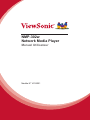 1
1
-
 2
2
-
 3
3
-
 4
4
-
 5
5
-
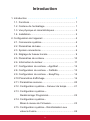 6
6
-
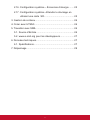 7
7
-
 8
8
-
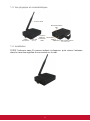 9
9
-
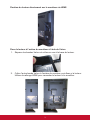 10
10
-
 11
11
-
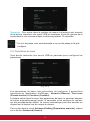 12
12
-
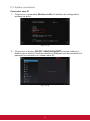 13
13
-
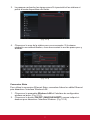 14
14
-
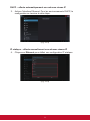 15
15
-
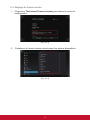 16
16
-
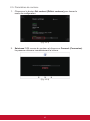 17
17
-
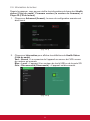 18
18
-
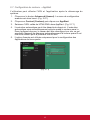 19
19
-
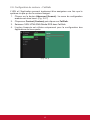 20
20
-
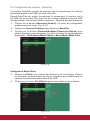 21
21
-
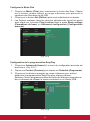 22
22
-
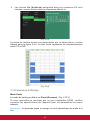 23
23
-
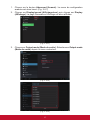 24
24
-
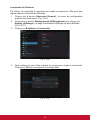 25
25
-
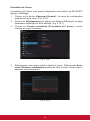 26
26
-
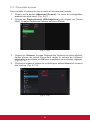 27
27
-
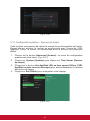 28
28
-
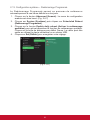 29
29
-
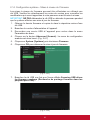 30
30
-
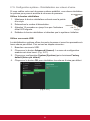 31
31
-
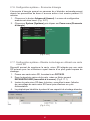 32
32
-
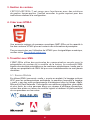 33
33
-
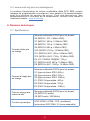 34
34
-
 35
35
-
 36
36
-
 37
37
-
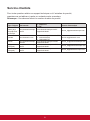 38
38
-
 39
39
-
 40
40
-
 41
41
Documents connexes
-
ViewSonic NMP580-W Mode d'emploi
-
ViewSonic EP1042T-S Mode d'emploi
-
ViewSonic NMP-302w Guide de démarrage rapide
-
ViewSonic SC-T47_WW_BK_US0 Mode d'emploi
-
ViewSonic SC-T46_WW_BK_US0 Mode d'emploi
-
ViewSonic IFP6550-2-S Mode d'emploi
-
ViewSonic IFP8670 Mode d'emploi
-
ViewSonic IFP6560 Mode d'emploi
-
ViewSonic CDE9800 Mode d'emploi
-
ViewSonic CDM4300T Mode d'emploi